2020 JEEP CHEROKEE phone
[x] Cancel search: phonePage 284 of 334

MULTIMEDIER
282
2. Slut din Android™-smartphone til en afUSB-medieportene i dit køretøj. Hvis du
ikke har downloadet Android
Auto™-appen til din smartphone, når du
tilslutter enheden første gang, begynder
appen begynder at downloade.
BEMÆRK:
Sørg for at bruge det USB-kabel, der fulgte
med telefonen, da separat købte kabler
muligvis ikke fungerer.
Din telefon beder dig muligvis om at
godkende brugen af Android Auto™-appen
før brug.
Android Auto™ 3. Når Android Auto™ har oprettet forbin-
delse via USB, vil Android Auto™ også
være tilsluttet via Bluetooth®. Systemet
viser startskærmbilledet Android Auto™.
Android Auto™ starter automatisk, men
hvis det ikke sker, så se den supplerende
instruktionsbog til Uconnect for proce-
duren til at aktivere funktionen "Auto-
Show" (Automatisk visning). Du kan også
starte den ved at trykke på Android
Auto™ i "Apps". Hvis du bruger Android
Auto™ ofte, kan du flytte appen til
menulinjen nederst på berørings-
skærmen. Tryk på knappen Apps, og find
Android Auto™-appen. Træk derefter
den valgte app for at erstatte en eksiste-
rende genvej på hovedmenulinjen.
Når Android Auto™ kører på Ucon-
nect-systemet, kan følgende funktioner
anvendes via din smartphones dataabonne-
ment:
Google Maps™ til navigation
Google Play Musik, Spotify, iHeart Radio
osv. til afspilning af musik
Håndfri opkald og sms for kommunikation
Hundredvis af kompatible apps, og mange
flere! BEMÆRK:
For at bruge Android Auto™ skal du sikre
dig, at du befinder dig i et område med
netværksdækning. Android Auto™ kan
anvende mobildata, og din netværksdækning
vises i det øverste højre hjørne af
radioskærmbilledet.
Google Maps™ Data og netværksdækning
BEMÆRK:
Kræver kompatibel smartphone, der kører
Android™ 5.0 Lollipop eller højere og down-
load af app på Google Play. Android™,
Android Auto™ og Google Play er vare-
mærker tilhørende Google Inc.
2020_JEEP_CHEROKEE_UG_LHD_EE.book Page 282
Page 285 of 334

283
Kort
Tryk og hold inde på knappen VR (Stemme-
genkendelse) på rattet, eller tryk på mikrofo-
nikonet for at bede Google om at lede dig til
den ønskede destination via talevejledning.
Du kan også trykke på ikonet navigation i
Android Auto™ for at få adgang til Google
Maps.
BEMÆRK:
Hvis der kun trykkes på knappen VR (Stem-
megenkendelse) uden at holde den inde,
beder den indbyggede Uconnect-stemme-
genkendelse dig om input, og en afgivet navi-
gationskommando aktiverer det indbyggede
Uconnect-navigationssystem.
Mens du bruger Android Auto™, tilbyder
Google Maps™ stemmevejledt:
Navigation
Live trafikoplysninger
Vejledning om vognbaneskiftGoogle Maps™
BEMÆRK:
Hvis du bruger det indbyggede Ucon-
nect-navigationssystem, og du forsøger at
starte en ny rute med Android Auto™ via
stemmekommando eller en anden metode,
vises der en pop-op-meddelelse, som
spørger, om du ønsker at skifte fra Ucon-
nect-navigation til smartphone-navigation.
Der vises også en pop-op-meddelelse, som
spørger, om du gerne vil skifte, hvis Android
Auto™ er i brug i øjeblikket, og du forsøger
at starte en indbygget Uconnect-rute. Hvis
du vælger "Yes" (Ja), skiftes der navigations-
type til den nyligt anvendte metode, og der planlægges en rute til den nye destination.
Hvis du vælger "No" (Nej), forbliver navigati-
onstypen uændret.
For yderligere oplysninger henvises der til
www.android.com/auto/
.
For yderligere oplysninger om navigations-
funktionen henvises der til https://
support.google.com/android eller https://
support.google.com/androidauto/.
Musik
Android Auto™ giver dig adgang til og
mulighed for at streame din yndlingsmusik
med apps som Google Play Music, iHear-
tRadio og Spotify. Via din smartphones data-
abonnement kan du streame uendelige
mængder musik på farten.
2020_JEEP_CHEROKEE_UG_LHD_EE.book Page 283
Page 287 of 334

285
Integration af Apple CarPlay® –
ekstraudstyr
BEMÆRK:
Tilgængeligheden af funktioner afhænger af
dit teleselskab og af mobiltelefonprodu-
centen. Nogle Apple CarPlay®-funktioner er
muligvis ikke tilgængelige i alle regioner og/
eller på alle sprog.
Uconnect fungerer problemfrit med Apple
CarPlay®, den smartere og mere sikre måde
at bruge din iPhone® i bilen og holde fokus
på vejen. Brug din Uconnect-berørings-
skærms display, bilens drejeknapper og
betjeningsanordninger samt din stemme
med Siri til at få adgang til Apple® Music,
kort, beskeder m.m.
For at bruge Apple CarPlay® skal du sikre
dig, at du anvender en iPhone® 5 eller
nyere, har aktiveret Siri i indstillingerne, at
din iPhone® er låst op for kun den allerførste
forbindelse, og anvend så følgende frem-
gangsmåde:
1. Slut din iPhone® til en af USB-medie-portene i din bil. BEMÆRK:
Sørg for at bruge det Lightning-kabel, der
fulgte med telefonen, idet separat købte
kabler muligvis ikke fungerer.
2. Når enheden er tilsluttet, viser systemet
startskærmen for Apple CarPlay®. Apple
CarPlay® bør starte, men hvis det ikke
sker, så se den supplerende instrukti-
onsbog til Uconnect for proceduren til at
aktivere funktionen "AutoShow" (Auto-
matisk visning). Du kan også starte den
ved at trykke på ikonet Apple CarPlay® i
menuen "Apps". Hvis du bruger Apple
CarPlay® ofte, kan du flytte appen til
menulinjen nederst på berørings-
skærmen. Tryk på knappen Apps, og find
Apple CarPlay®-appen. Tryk derefter på
den valgte app, og træk den for at
erstatte en eksisterende genvej på hoved-
menulinjen. Apple CarPlay®
Når Apple CarPlay® kører på dit Ucon-
nect-system, kan følgende funktioner
anvendes via din iPhone®’s dataabonne-
ment:
Telefon
Musik
Beskeder
Kort
2020_JEEP_CHEROKEE_UG_LHD_EE.book Page 285
Page 288 of 334
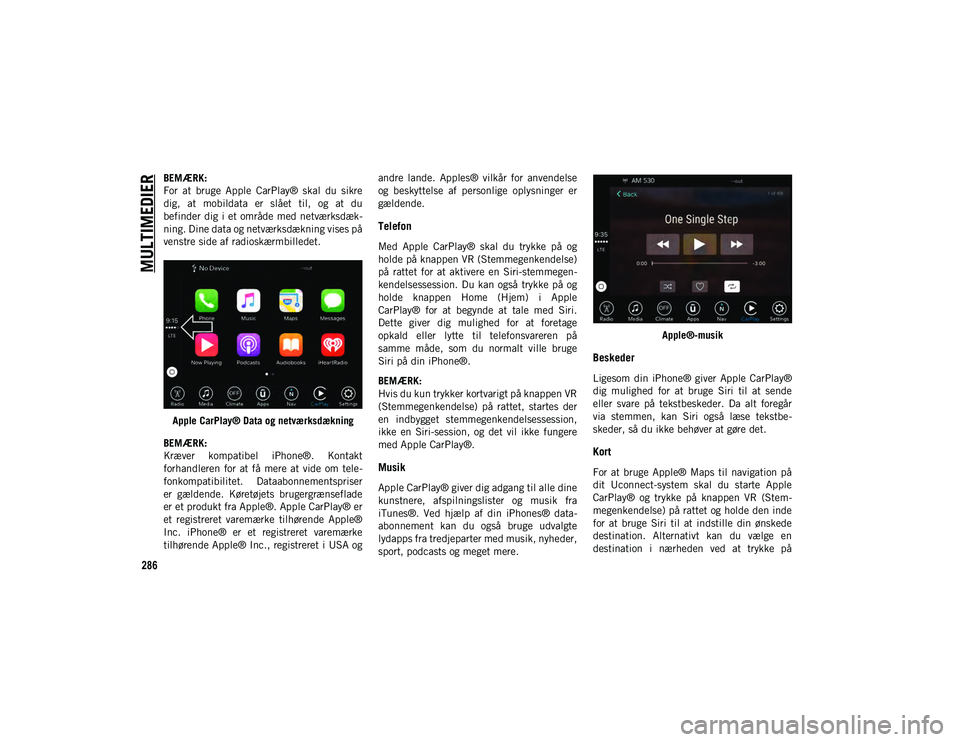
MULTIMEDIER
286
BEMÆRK:
For at bruge Apple CarPlay® skal du sikre
dig, at mobildata er slået til, og at du
befinder dig i et område med netværksdæk-
ning. Dine data og netværksdækning vises på
venstre side af radioskærmbilledet.Apple CarPlay® Data og netværksdækning
BEMÆRK:
Kræver kompatibel iPhone®. Kontakt
forhandleren for at få mere at vide om tele-
fonkompatibilitet. Dataabonnementspriser
er gældende. Køretøjets brugergrænseflade
er et produkt fra Apple®. Apple CarPlay® er
et registreret varemærke tilhørende Apple®
Inc. iPhone® er et registreret varemærke
tilhørende Apple® Inc., registreret i USA og andre lande. Apples® vilkår for anvendelse
og beskyttelse af personlige oplysninger er
gældende.
Telefon
Med Apple CarPlay® skal du trykke på og
holde på knappen VR (Stemmegenkendelse)
på rattet for at aktivere en Siri-stemmegen-
kendelsessession. Du kan også trykke på og
holde knappen Home (Hjem) i Apple
CarPlay® for at begynde at tale med Siri.
Dette giver dig mulighed for at foretage
opkald eller lytte til telefonsvareren på
samme måde, som du normalt ville bruge
Siri på din iPhone®.
BEMÆRK:
Hvis du kun trykker kortvarigt på knappen VR
(Stemmegenkendelse) på rattet, startes der
en indbygget stemmegenkendelsessession,
ikke en Siri-session, og det vil ikke fungere
med Apple CarPlay®.
Musik
Apple CarPlay® giver dig adgang til alle dine
kunstnere, afspilningslister og musik fra
iTunes®. Ved hjælp af din iPhones® data-
abonnement kan du også bruge udvalgte
lydapps fra tredjeparter med musik, nyheder,
sport, podcasts og meget mere.
Apple®-musik
Beskeder
Ligesom din iPhone® giver Apple CarPlay®
dig mulighed for at bruge Siri til at sende
eller svare på tekstbeskeder. Da alt foregår
via stemmen, kan Siri også læse tekstbe-
skeder, så du ikke behøver at gøre det.
Kort
For at bruge Apple® Maps til navigation på
dit Uconnect-system skal du starte Apple
CarPlay® og trykke på knappen VR (Stem-
megenkendelse) på rattet og holde den inde
for at bruge Siri til at indstille din ønskede
destination. Alternativt kan du vælge en
destination i nærheden ved at trykke på
2020_JEEP_CHEROKEE_UG_LHD_EE.book Page 286
Page 289 of 334

287
Destinations (Destinationer) og vælge en
kategori, ved at starte Siri fra siden Destina-
tions (Destinationer) eller ved at indtaste en
destination.Kort
BEMÆRK:
Hvis der kun trykkes på knappen VR (Stemme-
genkendelse) uden at holde den inde, beder
den indbyggede Uconnect-stemmegenken-
delse dig om input, og en afgivet navigations-
kommando aktiverer det indbyggede
Uconnect-navigationssystem.
Hvis du bruger det indbyggede Uconnect-navi-
gationssystem, og du forsøger at starte en ny
rute med Apple CarPlay® via stemmekom- mando eller en anden metode, vises der en
pop-op-meddelelse, som spørger, om du ønsker
at skifte fra Uconnect-navigation til
iPhone®-navigation. Der vises også en
pop-op-meddelelse, som spørger, om du gerne
vil skifte, hvis Apple CarPlay®-navigation er i
brug i øjeblikket, og du forsøger at starte en
indbygget Uconnect-rute. Hvis du vælger "Yes"
(Ja), skiftes der navigationstype til den nyligt
anvendte metode, og der planlægges en rute til
den nye destination. Hvis du vælger "No" (Nej),
forbliver navigationstypen uændret.
Apps
Hvis du vil bruge en app, der er kompatibel
med Apple CarPlay®, skal den allerede være
downloadet til din iPhone®, og du skal også
være logget ind. Se
http://www.apple.com/
ios/carplay/ for at se listen over tilgængelige
apps til Apple CarPlay®.
Apps - hvis tilgængelige
For at få adgang til apps skal du trykke på
knappen Uconnect Apps (Uconnect-apps) på
berøringsskærmen for at gennemse listen
over programmer:
EcoDrive
MyCar
TuneIn
Deezer
Reuters
Twitter
Facebook Check-In
Apple CarPlay®
Android Auto™
TomTom® Live Services og mange flere.
UCONNECT SETTINGS
(UCONNECT-INDSTILLINGER)
Uconnect-systemet giver dig adgang til
kundeprogrammerbare funktionsindstillinger
som f.eks. Language (Sprog), Display
(Visning), Units (Enheder), Voice (Stemme),
Clock (Ur), Camera (Kamera), Safety &
Driving Assistance (Sikkerhed og hjælp til
føreren) , Mirrors & Wipers (Spejle og
viskere), Lights (Lys), Doors & Locks (Døre og
låse), Auto-On Comfort (Automatisk
komfort), AUX Switches (AUX-kontakter),
Audio (Lyd), Phone/Bluetooth® (Telefon/
Bluetooth), Radio Setup (Radioopsætning),
Restore Settings (Gendan indstillinger) og
2020_JEEP_CHEROKEE_UG_LHD_EE.book Page 287
Page 294 of 334

MULTIMEDIER
292
Ruten markeres med en blå linje på kortet.
Hvis du afviger fra den oprindelige rute,
planlægges ruten igen. Der vises muligvis et
hastighedsgrænseikon, mens du kører på
større veje.
Sådan tilføjes et stop
Hvis du vil tilføje et stop, skal du navigere
en rute.
Tryk på knappen Menu på berørings-
skærmen for at vende tilbage til hovedna-
vigationsmenuen.
Tryk på knappen Where To? (Hvorhen?) på
berøringsskærmen, og søg derefter efter
det ekstra stop. Når en anden placering er
valgt, kan du vælge at annullere din sidste
rute, tilføje den som første destination
eller tilføje den som sidste destination.
Tryk på det ønskede valg, og tryk på
knappen GO! (Kør) på berøringsskærmen.
Sådan kører du en omvej
Hvis du vil tilføje en omvej, skal du navi-
gere en rute.
Tryk på knappen Detour (Omvej) på berø-
ringsskærmen.
BEMÆRK:
Hvis den rute, du følger i øjeblikket, er den
eneste fornuftige, kan enheden muligvis ikke
beregne en omvej. Du finder flere oplys-
ninger i instruktionsbogens tillæg vedrørende
Uconnect.
Kortopdatering
Se www.maps.mopar.eu for at opdatere dit
kort, eller kontakt en autoriseret forhandler.
UCONNECT PHONE
Uconnect Phone (håndfri opkald med
Bluetooth®)
Uconnect 3 med 5" skærm Radiotelefonmenu
1 – Ring op/Genkald/Hold
2 – Mobiltelefonens signalstyrke
3 – Aktuelt parret mobiltelefon
4 – Mobiltelefonens batterilevetid
5 – Mute Microphone (Slå mikrofonlyden fra)
6 – Overførsel til/fra Uconnect-system
7 – Uconnect Phone-indstillingsmenu
8 – Tekstmeddelelser
9 – Direkte opkaldsfelt
10 – Log over seneste opkald
11 – Gennemse telefonbog
12 – Afslut opkald
2020_JEEP_CHEROKEE_UG_LHD_EE.book Page 292
Page 295 of 334

293
Uconnect 4 med 7" skærm RadiotelefonmenuUconnect 4C/4C NAV med 8,4" skærm Radiote-lefonmenu Uconnect Phone-funktionen gør det muligt
at foretage og modtage håndfri opkald på
mobiltelefonen. Førere kan også foretage
mobiltelefonopkald vha. stemmen eller ved
at bruge knapperne på berøringsskærmen (se
afsnittet Stemmekommando).
Håndfri opkald-funktionen er gjort mulig via
Bluetooth®-teknologi – den globale stan-
dard, som gør det muligt at få forskellige
1 – Favorite Contacts (Favorit-kontakter)
2 – Mobiltelefonens batterilevetid
3 – Aktuelt parret mobiltelefon
4 – Siri®
5 – Mute Microphone (Slå mikrofonlyden fra)
6 – Overførsel til/fra Uconnect-system
7 – Konferenceopkald*
8 – Telefonindstillinger
9 – Tekstmeddelelser
10 – Direkte opkaldsfelt
11 – Log over seneste opkald
12 – Browse Phone Book (Gennemse telefonbog)
13 – Afslut opkald
14 – Ring op/Genkald/Hold
15 – Do Not Disturb (Forstyr ikke)
16 – Reply With Text Message (Svar med tekstmed-
delelse)
* – Konferenceopkald-funktionen er kun tilgængelig
på GSM-mobilenheder
** – Sms-funktionen er ikke tilgængelig på alle mo-
biltelefoner (kræver Bluetooth® MAP-profil)
1 – Currently Paired Mobile Phone (Aktuelt parret
mobiltelefon)
2 – Mobile Phone Signal Strength (Mobiltelefonens
signalstyrke)
3 – Do Not Disturb (Forstyr ikke)
4 – Svar med tekstmeddelelse**5 – Current Phone Contact’s Name (Navn på aktuel
telefonkontakt)
6 – Conference Call (Konferenceopkald)*
7 – Telefonparring
8 – Sms-menu**
9 – Direkte opkaldsfelt
10 – Kontaktmenu
11 – Recent Call Log (Log over seneste opkald)
12 – Favorite Contacts (Favorit-kontakter)
13 – Mute Microphone (Slå mikrofonlyden fra)
14 – Afvis indgående opkald
15 – Answer/Redial/Hold (Ring op/Genkald/Hold)
16 – Mobiltelefonens batterilevetid
17 – Transfer To/From Uconnect System (Overførsel
til/fra Uconnect-system)
* – Konferenceopkald-funktionen er kun tilgængelig
på GSM-mobilenheder
** – Sms-funktionen er ikke tilgængelig på alle mo-
biltelefoner (kræver Bluetooth® MAP-profil)
2020_JEEP_CHEROKEE_UG_LHD_EE.book Page 293
Page 296 of 334

MULTIMEDIER
294
elektroniske enheder til at oprette forbin-
delse til hinanden trådløst.
Hvis knappen Uconnect Phone findes på
rattet, så har du Uconnect Phone-funktio-
nerne.
BEMÆRK:
Uconnect-telefonen kræver en mobilte-
lefon, der er forsynet med Blue-
tooth®-profilen "Hands-Free" (Håndfri)
version 1.0 eller senere.
De fleste mobiltelefoner/enheder er
kompatible med Uconnect-systemet, men
der er visse mobiltelefoner/enheder, som
muligvis ikke er udstyret med alle de
nødvendige funktioner til at anvende alle
Uconnect-systemfunktionerne.
For Uconnect-kundeservice skal du
besøge: DriveUconnect.eu eller besøge en
autoriseret forhandler
Parring (trådløs forbindelse) af din
mobiltelefon med Uconnect-systemet
Mobiltelefonparring er den proces, hvor der
oprettes en trådløs forbindelse mellem en
mobiltelefon og Uconnect-systemet.
BEMÆRK:
For at bruge Uconnect Phone-funktionen
skal du først finde ud af, om din mobilte-
lefon og softwaren er kompatibel med
Uconnect-systemet. Besøg
www.DriveUconnect.eu eller en autori-
seret forhandler for at få alle oplysninger
om kompatibilitet med mobiltelefoner.
Mobiltelefonparring er ikke tilgængelig,
mens køretøjet er i bevægelse.
Maksimalt ti mobiltelefoner kan være
parret med Uconnect-systemet. Sådan starter du parringsproceduren på
radioen
Uconnect 3 med 5" skærm:
Uconnect 3 med 5"
1. Sæt tændingskontakten i positionen ACC (Tilbehør) eller ON/RUN (Til/Kør)).
2. Tryk på knappen Phone (Telefon).
3. Vælg "Settings" (Indstillinger).
4. Vælg "Paired Phones" (Parrede tele- foner).
2020_JEEP_CHEROKEE_UG_LHD_EE.book Page 294